最終更新:2025-10-13
複数のプリンターを使用している場合やPDF保存に切り替えるとき、どうしてますか。
印刷画面でプリンターを選択していませんか。
デスクトップにプリンターのアイコンを置いておくと、今印刷したいプリンターを簡単に選べます。
アイコンの作り方
1.設定

2.Bluetoothとデバイス
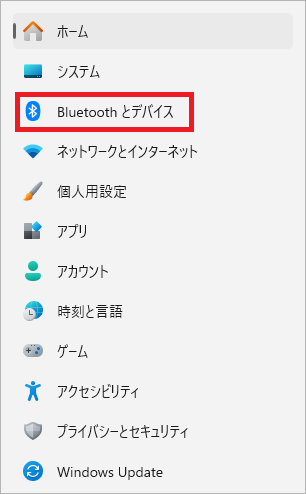
3.プリンターとスキャナー
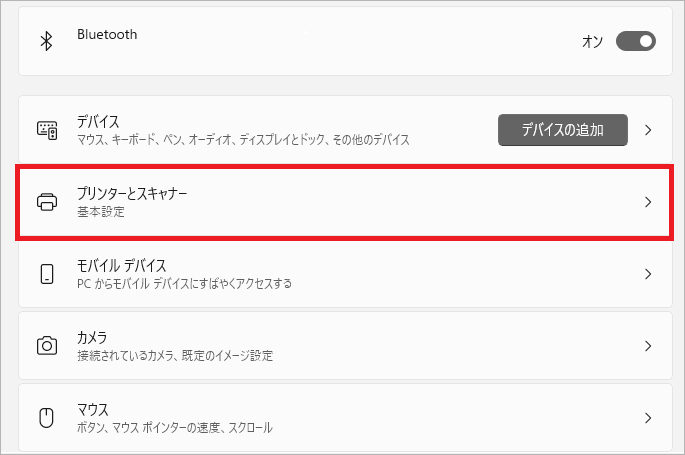
4.既定のプリンター
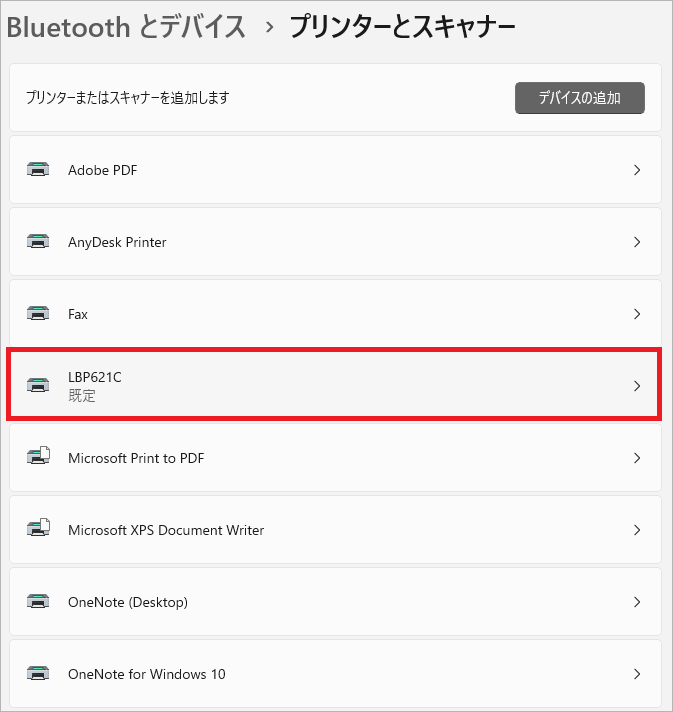
5.その他のデバイスとプリンターの設定
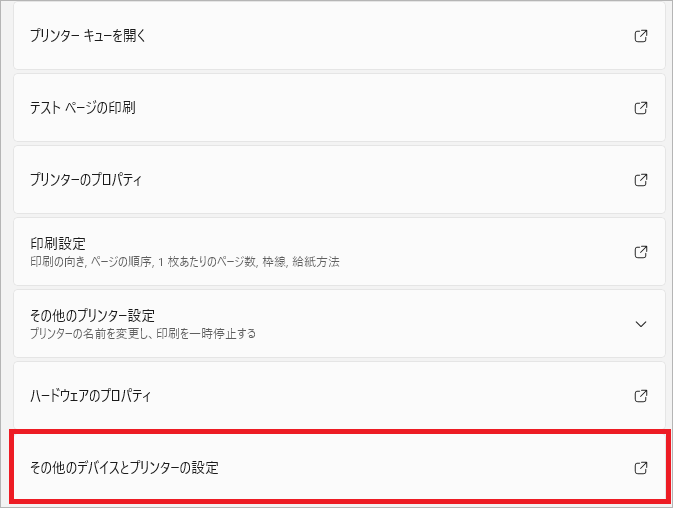
6.デスクトップに置いておきたいプリンターで右クリックし、「ショートカットの作成」
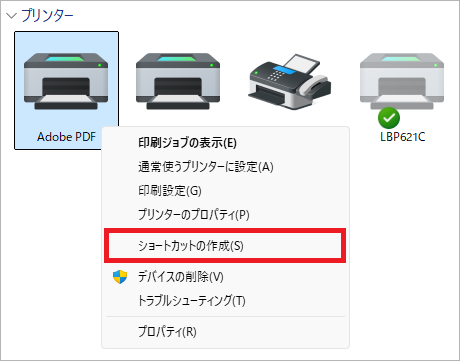
※Adobe PDFがない方は、Microsoft Print to PDFで作成します。
7.はい

デスクトップに作成されたアイコンで次のように「通常使うプリンターに設定」するだけです。
アイコンで右クリック(AもしくはBの方法)で今使うプリンターを選択できます。
A.右クリック → その他のオプションを確認 → 通常使うプリンターに設定
B.Shift + 右クリック → 通常使うプリンターに設定
この設定で印刷するのか、PDF保存をするのか、を簡単に変更できます。
この記事で、少しでも快適になったら嬉しいです。
もし他にも気になることがありましたら、関連記事もチェックしてみてください。
